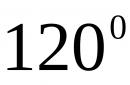Bölüm 1: görünüm, kasa özellikleri, genişletme seçenekleri, giriş cihazlarının izlenimleri, ekran ve ses
giriiş
Lenovo Thinkpad dizüstü bilgisayarlarda genellikle olduğu gibi, X1 Carbon ile tanışmam sırasında bu konudaki fikrim birkaç kez değişti. Çünkü kullanım izlenimleri yalnızca modelin artıları ve eksilerinin (performans, ısıtma, özerklik, bağlantı noktası sayısı, boyut vb.) resmi bir değerlendirmesine indirgenemez. Ancak bir dizüstü bilgisayarla bir süre çalıştıktan sonra, kullanımının ne kadar rahat ve keyifli olduğu konusunda nihai sonuçlara varabilirsiniz. Bu kişisel deneyime dayanarak, genel izlenimler sıklıkla değişir: Başlangıçta çarpıcı bir izlenim bırakmayan bazı dizüstü bilgisayarlar, bir haftalık çalışmadan sonra pes etmek istemezsiniz ve bazı "pazar liderlerinden" bekleyemezsiniz. onlardan kurtulmak için. X1 Carbon'un kullanımı öncelikle klavye nedeniyle zordu, ancak yalnızca bu değil. İşte bunun hakkında konuşacağız.
Thinkpad X1 Carbon nedir?
Endekse bakılırsa Thinkpad X1 Carbon, Thinkpad X1'in halefidir. Bir zamanlar Lenovo, aktif, pozitif ve meraklı gençleri hedef alarak bu dizüstü bilgisayarı amiral gemisi haline getirmeye çalıştı. Ancak modelin başarısız olduğu ve aynı zamanda pahalı olduğu ortaya çıktı ve X1'i satın alan kişilerin görüşleri de dahil olmak üzere bu konudaki incelemeler çoğunlukla olumsuzdu. Görünüşe göre satışlar çok düşük çıktı.
Orijinal Thinkpad X1'in bana göre tüm sıkıntılarının nedeni, üreticinin modelden ne istediğine ya karar verememesi ya da teknik düzeyde isteklerini hayata geçirememesi (ki bu onun için her halükarda bir eksi) ). Sonuç olarak, kullanıcıya iyi bir performans ve özerklik kombinasyonunun yanı sıra yolda sürekli kullanımın zorluklarına dayanma konusunda benzersiz bir yetenek sunmak üzere tasarlanan X1, orijinal konumunu tam olarak koruyamadı. Bir seyahat dizüstü bilgisayarı için çok büyük ve ağır olduğu, hatta yaklaşık üç saat veya daha kısa bir süre gibi kabul edilemeyecek kadar düşük bir özerkliğe sahip olduğu ortaya çıktı. Bu nedenle, yolda çalışmaktan söz edilmedi, sonuç olarak güvenlik talep edilmedi ve ofisteki günlük işler için dizüstü bilgisayarın çok pahalı ve işlevsiz olduğu ortaya çıktı. Ve bu sadece rahatsız edici, hadi dürüst olalım.
Özerklik sorununu aşma girişimlerinden biri, Intel platformuna ek olarak Android'li ARM'in de yerleşik olduğu Thinkpad X1 Hybrid modelinin duyurulmasıydı, ancak daha sonra bu model sessizce radardan kayboldu. Bu kombinasyonun çok az pratik faydası vardı ve aynı zamanda dizüstü bilgisayar, Intel platformunun aşırı güç tüketiminin bir ipucu gibi görünüyordu. Şimdi, Microsoft'un (zaten tek başına ve bir dereceye kadar Intel olmadan) ortaya çıkardığı tablet çılgınlığı dalgası üzerine şirket, ürün serisine başka bir cihaz olan X1 Helix dönüştürülebilir tableti eklemeye karar verdi. Zaten bununla ilgili bilgiler var ama şimdilik bu konuya girmeyeceğiz, bugünkü konuğumuza döneceğiz.
Sonuç olarak X1 Carbon, bir “varis” rolü oynamak yerine, bazı hatalar üzerinde çalışıyormuş gibi görünmeye başladı. Dahası, Thinkpad X1'in kendine özgü ve çok ilginç bir konsepti varsa (ve bunun nasıl uygulandığı başka bir soru), o zaman Thinkpad X1 Carbon konsept ve uygulama açısından modern üst düzey dizüstü bilgisayarların "ana akıma" çok daha yakın hale geldi, yani. ultrabook'lar (yani Macbook Air). Geliştiriciler ya doğrudan "mevcut pazar eğilimlerine" maruz kaldılar ya da kendileri akıntıya karşı yüzmemeye karar verdiler.
Ancak aynı zamanda Thinkpad X1 Carbon, büyük ölçüde Lenovo'nun en üst düzey Think serisinin güçlü yönleri ile bir zamanlar Farklı Düşün sloganını bayrağa yükselten şirketin Macbook Air konseptinin bir birleşimidir. Ve bu kombinasyon, profesyonel olanlar da dahil olmak üzere çok daha fazla kullanıcı tarafından takdir edilecektir. Dolayısıyla Thinkpad X1 Carbon'un pazardaki başarı şansı (başarılı teknik uygulama durumunda) trend olduğundan çok daha yüksek.
Bu arada, Lenovo'nun gelecek yıl Thinkpad X1 Carbon'un Windows 8 ve dokunmatik ekranlı yeni bir sürümünü piyasaya süreceği neredeyse resmi olarak biliniyor.
Lenovo Thinkpad X1 Carbon - kimin için?
Ayrıca incelemenin başında Lenovo Thinkpad X1 Carbon'un ana avantajlarını ve konumunu ana hatlarıyla özetlemeye çalışacağız, böylece okuyucular bu modelin ihtiyaçlarına nasıl uygun olduğunu hemen anlayabilirler.
Yani, modelin ana özellikleri:
- evrensel çalışma dizüstü bilgisayarı;
- sınırlı sayıda bağlantı noktası vardır ve yükseltme seçeneği yoktur;
- 1600×900 piksel çözünürlüğe sahip 14 inç ekranlı, oldukça küçük boyut ve ağırlığa sahip dizüstü bilgisayar;
- mükemmel giriş cihazları ve genel olarak iyi ergonomi.
Benim düşüncem, Thinkpad X1 Carbon'un öncelikle iş kullanıcılarını hedeflediği yönünde. Bunlar bilgisayar dışı alanlardaki uzmanlar, orta ve üst düzey yöneticiler ve yöneticiler olabilir. Bir yandan sürekli bir dizüstü bilgisayarla çalışıyorlar ve çok güvenilir ve kullanışlı bir çalışma aracına ihtiyaçları var. Öte yandan, dizüstü bilgisayarlar sınırlı sayıda genel ve nispeten basit görevleri çözmek için kullanılır; yani donanım veya performans düzeyleri için özel bir gereklilik yoktur. Ancak kalite ve dış tarzla ilgili tercihler var.
Zorlu bilgisayar uzmanları ve mühendisleri için Thinkpad X230 (az önce test ettik) muhtemelen daha uygundur ve teknik açıdan çok daha ilginç görünüyor.
Görünüm, dizüstü bilgisayar çantası
Geleneksel olarak Lenovo'nun kurumsal serileri için X1 Carbon, oldukça mütevazı bir baskıya sahip normal bir karton kutu içinde gelir.
İş dizüstü bilgisayarları için bu çözüm fazlasıyla haklı: kutuya yalnızca ambalajı açılana kadar ihtiyaç duyulur ve onu bir şirketten satın alırken çoğu kullanıcı onu hiç görmez, bu nedenle asıl mesele, dizüstü bilgisayarı ambalajı açılana kadar güvenilir bir şekilde korumaktır. (ve imha edilmesi/geri dönüştürülmesi kolay olmalıdır).
Teslimat seti de oldukça sade: pakette bir dizüstü bilgisayar, bir güç kaynağı ve güvenlik kurallarıyla ilgili birkaç kağıt broşür.
Çerçeve
X1 Carbon'u Havayla karşılaştırmaya değer mi? Bana öyle geliyor ki evet olma ihtimali hayırdan daha yüksek. X1 Carbon, kasanın boyutu ve oranları açısından farklılık gösteriyor, ancak kama şeklindeki kasanın hem kapalı hem de açık durumdaki (devasa tıklama paneli sayesinde) izlenimi çok ama çok benzer. Ve sadece kasanın dış hatlarından bahsetmiyoruz; bu modelde Lenovo, Macbook'tan birkaç küçük ama çok karakteristik tasarım özelliğini ödünç aldı. Örneğin, kontur boyunca parlayan göstergelere sahip geleneksel bir soket yerine, bu modelde "pim başları", yani içinden bir diyotun içeriden parladığı dar bir delik yapılmıştır. Bu nereden geldi? Ancak Apple dizüstü bilgisayarlarda göstergeler kasada gerçekten "gizliyse" ve bunları yüzeyde ayırt edemiyorsanız, ancak Lenovo X1 Carbon'un kapağında görülebilirler ve aynı zamanda yakınlarda büyük simgeler de vardır.

Dolayısıyla eski çalışma hatlarının hayranları hayal kırıklığına uğrayabilir. Thinkpad X230'un ata genleri hakkında hiçbir şüphe yoksa, Thinkpad X1 Carbon'un görünümü gerçekten de bir tür geçiş niteliğindedir. İnkar edemeyeceğiniz tek şey, daha önce köşeli Thinkpad'lerin avantajları arasında sayılmayan ince zarafettir.

Bununla birlikte, ilk izlenime rağmen, Thinkpad X1 Carbon, onu çok ilginç ve ayırt edici bir cihaz haline getiren (öncelikle kullanım kolaylığı ile ilgili) kendine has yeterince özelliğe sahiptir. Boyut ve ağırlıkla başlayalım.
Hemen bir rezervasyon yapayım ki, Thinkpad X1 Carbon'un kalınlığı ortalama olarak alınıyor; gerçekte 8 ila 23-24 mm arasında değişiyor (tablodan ölçülürse), ancak kasanın kalınlığı ultrabook'un kalınlığına uyuyor özellikler. Örneğin, Macbook Air'in resmi boyutları 325 x 227 mm, gövde kalınlığı 17 mm'ye kadar ve ağırlığı 1,35 kg'dır. Başka bir deyişle, bu iki dizüstü bilgisayar boyut ve ağırlık olarak hemen hemen aynı; X1 Carbon biraz daha kalın, ancak Air gözle görülür derecede daha düşük bir ekrana ve çözünürlüğe sahip.
Karşılaştırma tablosuna dönecek olursak, Thinkpad X230'un gövde boyutunun çok daha küçük olacağı tahmin ediliyor ancak kalınlığı oldukça fazla, bu da daha güçlü dolumun bedeli. Yukarıdaki fotoğraftan bile tam olarak takdir edilebilir. Lenovo'nun ilk tüketici ultrabook'u olan Ideapad U300s daha küçük ve daha incedir ancak aynı zamanda daha küçük bir ekrana sahiptir. Ancak her iki modelin de ağırlığı eşittir - bunun nedeni Thinkpad X1 Carbon'da karbon fiber kullanılmasıdır. Eski X1, Thinkpad X1 Carbon ile karşılaştırıldığında büyük bir kayıp: daha büyük ve daha ağır, ancak yalnızca 13,3 inçlik bir ekrana sahip. Boyutlar ve ağırlık açısından, 14 inç köşegenli modern bütçeli ultrabook'lara karşılık gelir. Bu arada:
Thinkpad X1 Carbon'u modern 14 inçlik ultrabook'larla (bazıları) karşılaştırırsanız, görebileceğiniz gibi, boyut olarak biraz ve ağırlık olarak çok kazanıyor. Üstelik 14 inç diyagonalli ultrabookların neredeyse tamamının 1366x768 piksel çözünürlüğe sahip olduğunu ve bunun kullanımının pek de uygun olmadığını unutmamalıyız. Hatta 13,3 inç ekrana sahip Ideapad U310'dan biraz daha küçük boyuttadır.
Ağırlığa daha yakından bakalım. Birçok modelde şüpheli bir şekilde 1,35 kg rakamı etrafında döndüğü hemen fark ediliyor. Bu genel olarak bir sır değil: 1,36 kg, 3 pound, ABD ile çalışan üreticiler için değerli bir rakam. Onlar için "üç kilonun altında" ifadesi, ağırlık ve boyut göstergelerinden gurur duymak için bir nedendir. Ve okuyucularımız için “bu hafif dizüstü bilgisayar 1,36 kg'dan hafiftir” ifadesi, bu cümlenin (veya tüm metnin) mekanik bir çeviri olduğunun açık bir göstergesi olmalıdır. Asyalı üreticiler 1,36 kg'lık eşit rakamı hiç dikkate almıyorlar ve örneğin 1,2 kg ağırlığında bir dizüstü bilgisayar üretebiliyorlar.
Böylece, gövde boyutu ve ağırlığı açısından Thinkpad X1 Carbon, 13,3 inç ekran diyagonaline sahip dizüstü bilgisayarlar arasında bile pratikte öne çıkmıyor. Ancak aynı zamanda 14 inç diyagonal ekrana sahip ve hatta daha yüksek çözünürlüğe sahip, bu da bir çalışma sistemi için önemli bir avantaj. Bana göre bu dikkate değer bir başarıdır.
Üretici, bu kadar büyük ağırlık artışını, Thinkpad X1 Carbon'un Rollcage çerçevesinin önceki modellerde olduğu gibi alüminyum alaşımı yerine karbon fiberden yapılmış olmasıyla açıklıyor. Bu malzeme, alüminyum ağırlığının üçte birinde aynı mukavemeti elde etmenizi sağlar. Lenovo'ya göre Thinkpad X1 Carbon çerçeve, benzer bir alüminyum çerçeveye göre %50 daha güçlü ve yarısı kadar ağırlığa sahip. Yani davanın gücü konusunda da endişelenmenize gerek yok.
Peki, dizüstü bilgisayarın görünümü hakkında konuşalım.

Gövde siyahtır, asil, yumuşak bir gölgedir. Üst paneller (hem kapak hem de alt) yumuşak dokunuşlu bir kaplamaya sahiptir. Görünüm daha iyi ve dizüstü bilgisayarı taşımak çok daha keyifli. Doğru, avuç içlerinden gözle görülür yağlı lekeler siyah mat yüzeyde oldukça hızlı beliriyor, çıkarılması zordur (kuru bir bez yardımcı olmaz), yalnızca bulaşabilir. X1 Carbon'u Thinkpad X230'dan daha kirli buldum.
Kapağı açalım. Bunu tek elle yapmak imkansızdır, sadece hafifçe açılacaktır ve ardından hafif beden de masadan yükselmeye başlayacaktır, bu yüzden onu diğer elinizle tutmanız gerekecektir. Menteşeler oldukça sert ve kapak zor hareket ediyor. Otomatik kapatıcı vardır, strok sonunda kapak kendi kendine kapanır. Yazdırma sırasında kapak düzdür, ancak dış titreşim koşullarında (arabada veya trende) biraz sallanabilir, ancak bu herkes için geçerlidir. Thinkpad X1 Carbon'un kapağı 180 derece veya daha fazla açılıyor. Görünürdeki önemsizliğine rağmen, çalışma sırasında (özellikle aktif kullanıcılar arasında), bu özelliğin faydalı olduğu birçok durum ortaya çıkar. Ayrıca dizüstü bilgisayar klavyenin üzerine düşerse menteşeler kırılmaz.

Çalışır durumda olan X1 Carbon, resmi ve iş benzeri bir görünüme sahip olmasına rağmen son derece şık bir görünüme sahiptir. Pahalı modellerin dışsal züppeliğinin yerini hızla işlevsel basitliğe ve yüksek kaliteli malzemelere bıraktığı şimdi bile, bence X1 Carbon hala çizgileri ve malzemelerinin asaleti ile öne çıkıyor.
Tasarıma gelince, tasarımı her zaman düz çizgilere ve açılara yönelen ve eğimleri kesinlikle 45 derece olan "çalışan" Thinkpad serisinin geleneksel temsilcileriyle karşılaştırıldığında, Thinkpad X1 Carbon çok daha şık ve daha modern görünüyor - ve daha fazla unisex. Tasarımdaki neredeyse tüm çarpıcı değişikliklerin (kama şeklindeki gövde, devasa tıklama paneli) Apple'dan ilham alması biraz hayal kırıklığı yaratıyor. Tasarımda daha fazla bağımsızlık isterim. Bununla birlikte, bu dizüstü bilgisayar, Thinkpad teknolojisinin her zaman sahip olduğu dış sadelik ve pahalı stil kombinasyonunu korudu ve belki de daha da geliştirdi. İzleme noktası tuşlarının üzerindeki ince kırmızı şeritler bile korunmuştur; küçük ama çok şık ve zarif bir öğe gibi görünmektedir.
Dizüstü bilgisayarı düşürmedim ama öznel olarak kasa çok dayanıklı. Örneğin, matriste bozulmalar görünene kadar kapağa basılamaz, ayrıca bükülmez. Kasadaki bazı paneller (örneğin, sağ avuç içi dayanağı) sertçe basıldığında gıcırdamaya başladı, ancak bu yalnızca minimum düzeyde oynamadır - panelin güçlü basınç altında yıpranacağına dair bir izlenim yoktur, her şey çok sağlam ve güvenilirdir. X1 Carbon'un çeşitli koşullarda karmaşık ve yoğun kullanım için mükemmel olduğunu düşünüyorum.
Konektörlerin sayısı ve konumu
İnce dizüstü bilgisayarların ve ultrabook'ların sıklıkla sorun yaşadığı şey, genişletme bağlantı noktalarının sayısı ve konumudur. X1 Carbon bir istisna değildi. Ancak, ilk önce ilk şeyler.
Ön kenar keskin olduğundan herhangi bir bağlantı noktası veya konektörden söz edilmiyor. Arka kenar açılan bir kapakla kapatılmıştır, dolayısıyla dizüstü bilgisayar çalışır durumdayken buna erişim mümkün değildir. Yani oraya da hiçbir şey gönderemezsiniz.

Fotoğrafta, altında SIM kart yuvası bulunan lastik bir kapak gösterilmektedir. Yapılandırmanın hücresel modem içermesi faydalı olacaktır. Ayrıca kasanın arka kısmının küçük kalınlığını da takdir edebilirsiniz.
Tüm konektörler geleneksel olarak yan yüzlerde bulunur. Yani sol taraf:

Sol tarafta, arka kenara yakın bir yerde yeni bir güç konektörü var. Modern dizüstü bilgisayarların ve ultrabook'ların kasalarının gittikçe incelmesi nedeniyle konektörün yeniden tasarlanması gerekiyordu: artık yuvarlak değil dikdörtgen. Yeni konnektör, yanlış hatırlamıyorsam ilk olarak Yoga 13 Cabrio'da tanıtılmıştı. Çözüm, kurumsal çözümler için pek iyi değil ama görünen o ki zaten gerekli. Elektrik fişi prize her iki şekilde de takılabilir. Genel olarak boyut olarak bir USB bağlantı noktasına çok benzer, bu yüzden sürekli olarak ona bir flash sürücü takmayı denedim.
Sırada, taşınabilir cihazları yeniden şarj etme özelliğine sahip bir USB 2.0 bağlantı noktası ve tüm kablosuz arayüzleri anında devre dışı bırakmanıza olanak tanıyan bir donanım anahtarı var. Bunu yalnızca bir tırnakla (ve oldukça uzun bir tırnakla) veya kalem gibi keskin uçlu bir nesneyle değiştirebilirsiniz.

Sağ tarafta evrensel bir kart okuyucu, kulaklık girişi (kulaklık veya mikrofonlu kulaklıklar), Mini DisplayPort, USB 3.0 ve Kensington kilit bağlantı noktası bulunur. Dedikleri gibi, "işte bu, arkadaşlar."
Dizüstü bilgisayardan en iyi şekilde yararlanan aktif profesyonel kullanıcılar, bağlantı noktalarının bu kadar az sayıda olması nedeniyle muhtemelen oldukça hayal kırıklığına uğrayacaklardır. Esas olarak posta, sosyal ağlar ve benzeri görevler için kullanılan bir ev Air (veya ultrabook) için böyle bir set yeterli olabilir, ancak bir çalışma sistemi için mi?
Sonuç olarak, X1 Carbon'da yalnızca iki USB bağlantı noktası var (ki bu oldukça küçük), HDMI, VGA ve hatta kablolu bir ağ bile yok. Elbette adaptörler var. Bir video sinyali için bu durum nispeten basit bir şekilde çözülebilir, ancak LAN ile biraz daha karmaşıktır. Amerikan versiyonlarında, kit içerisinde bir USB-LAN adaptörü bulunmaktadır; her zamanki gibi, onu ayrıca ve ek bir ücret karşılığında alıyoruz. Ancak her durumda, bir USB bağlantı noktası kaplayacak ve bunlardan yalnızca iki tane var! Aynı durum diğer adaptörler için de geçerlidir. Benim için bile (ve dizüstü bilgisayarıma neredeyse hiçbir şey bağlamam), yeterli USB bağlantı noktası vardı. Ve bir adaptörü unutmanın veya kaybetmenin ne kadar kolay olduğunu anlatmaya bile değmez.
Son olarak, son darbe: alt kısımda da yerleştirme istasyonu için bir konektör veya ek bir pil yok. Başka bir deyişle, yinelenen konektörlere sahip bir yerleştirme istasyonu var, ancak artık USB 3.0'a bağlanıyor, bu nedenle şarjın ayrı olarak bağlanması gerekecek ve bir USB bağlantı noktası dock tarafından kullanılacak.
Son olarak Thinkpad X1 Carbon'un alt kısmına bakalım:

Alttaki fotoğraf yalnızca genişletilebilirliğin bu modelin güçlü noktası olmadığı fikrini doğruluyor. İçeriye erişim için kapak yoktur, ayrıca üretici içeriye bağımsız erişimi yasaklamaktadır.
Bununla birlikte, burada ilginç bir şey olmayacak: RAM gibi ana bileşenler lehimlenmiştir, SSD standart olmayan bir arayüze sahiptir, bu nedenle değiştirilmesi sorunlu olacaktır, hücresel modem yuvası yarı boyutundadır ve bu da menzili azaltır. kurulum için potansiyel adayların sayısı neredeyse sıfıra indirildi (ve sistem BIOS'unda diğer üreticilerin kablosuz aygıtlarını engellemeyi de unutmayalım). Genel olarak kullanıcının alt kapak altında yapacak bir işi yoktur. Bu arada, pil de resmi olarak çıkarılamaz.
Bu nedenle Thinkpad X1 Carbon'un yükseltme seçeneği sıfırdır ve genişletilebilirlik zayıf olarak tanımlanabilir. Genel olarak, çevre birimleriyle aktif olarak çalışacaksanız, bu model açıkça en iyi seçim olmayacaktır. Geriye kalan bağlantı noktalarının kullanımı aşağı yukarı uygundur (her ne kadar USB 2.0 ve 3.0'ı değiştirirsem de, örneğin sabit sürücü fare altlığının üzerine düşer), ancak bu durumu etkilemeyecektir. Öte yandan, yeteneklerinizi ölçülü bir şekilde değerlendirmeniz gerekiyor: örneğin, kullanıcıların önemli bir kısmı dizüstü bilgisayarlarına en fazla bir fare ve bir flash sürücü bağlıyor, başka bir şey değil. Bu durumda X1 Carbon'u satın almayı reddetmemelisiniz.
Tuş takımı
Lenovo Thinkpad X230 incelemesinde ve ayrıca Lenovo Ideapad U300s ve Lenovo X1 ile ilgili materyallerde klavyeye ayrıntılı olarak baktık. Bu nedenle, ana argümanlar listelenen makalelerde okunabilir, ancak burada belirli izlenimlere ve karşılaştırmalara odaklanacağız.
Yani tüm modern Lenovo Thinkpad modellerinde yeni klavyeler var. Bunlar yalnızca altı sıra tuşa sahip ada tipi klavyelerdir ve üst sıra standart dışı yapılmıştır. Tuşların şekli değişti: yarım daire şeklinde bir alt kenara ve çalışma yüzeyinin oldukça içbükey bir orta kısmına sahipler. Bu sayede hızlı baskı yapıldığında baskı hızı ve doğruluğu artıyor ki bunu daha önce defalarca belirtmiştim. Yazı tipleri okunabilir, Rusça harfler Latin harflerden belirgin şekilde daha küçüktür.

Thinkpad X1 Carbon'da ekranın üzerinde geleneksel klavye arka ışık diyotu bulunmuyor. Ancak klavyenin iki aşamalı parlaklık ayarına sahip beyaz-mavimsi bir LED arka ışığı var. Karanlıkta bile bulunması kolay olan Fn+boşluk çubuğu kombinasyonu kullanılarak arka ışık açılıp kapatılıyor. Harflerin ve tuşların ana hatları iyi aydınlatılıyor, ancak diyotların parlak ışığı tuş ile arka kısım arasındaki boşluğa girmiyor - bu genellikle diğer klavyelerde olur ve diyotlar basitçe gözlere çarpar ki bu çok can sıkıcıdır ve yorucu. Lenovo klavyesi bu konuda en iyi çözümdür.

Thinkpad X230 ve Thinkpad X1 Carbon'u yan yana koyarsak, kopyalarımızın klavyelerinin görünüşünün farklı olduğunu belirtmekte fayda var: Thinkpad X230'da daha sert plastik tuşlar var, tuş ile arka kısım (klavye) arasında çok daha büyük bir boşluk var arkadan aydınlatmalı değil).

Tıklamalarda ufak bir fark var ancak iki klavyeden birinin daha iyi veya daha kötü olduğunu söylemek mümkün değil. Her iki klavyenin düzeni aynı ancak X1 Carbon'un üst satırında biraz daha büyük tuşlar var ve bloklar arasında boşluklar var. Başka bir deyişle, fiziksel klavyeler büyük olasılıkla farklıdır.
İş yerindeki izlenimler hakkında konuşalım. Anahtarların konumuyla ilgili iki şikayet var: İmleçteki PgUp ve PgDn (bunlara sürekli oklarla birlikte basıyorsunuz ve hatta ayrı ayrı basıyorsunuz, örneğin okurken sakıncalıdırlar), önceki incelemelerde bundan zaten bahsetmiştik, ancak Thinkpad X1 Carbon'u test ederken ben de bir kez bunun ne kadar sakıncalı olduğunu takdir ettim.

İkincisi Fn ve Ctrl'nin konumudur. X1 Carbon'a Thinkpad X230'dan çok daha fazla yazdım, bu yüzden bu düzenlemenin sakıncalı ve sinir bozucu olduğunu rahatlıkla söyleyebilirim. BIOS Kurulumunda bu iki anahtarı değiştirseniz bile, Fn+ kombinasyonlarını gerçekleştirirken sıklıkla kafanız karışır; Ctrl düğmesine değil, Fn düğmesine ulaşırsınız. Dahası, test edilen Thinkpad X1 Carbon şu sorunu gösterdi: dizüstü bilgisayar birkaç kez uyku moduna geçip geri döndükten sonra (ve aktif olarak taşındığında bu her zaman olur), değişiklikler "uçar" ve tuşlar varsayılan işlevlerine geri döner. Hazırda bekletme moduna girdikten veya yeniden başlattıktan sonra, BIOS Kurulumunda belirtildiği gibi yeniden yer değiştirirler. Bu bana sık sık oluyordu ve çok sinir bozucuydu. BIOS'u güncellemenin sorunu çözeceğini umuyoruz.
Gürültüye gelince, boşluk tuşu olmasaydı klavye sessiz olarak adlandırılabilirdi. Hızlı yazarken donuk bir gürültü çıkarıyor - görünüşe göre tuşlar arka yüzeye çarpıyor, ancak ses donuk ve çok az olumsuz his var. Ancak boşluk çubuğu yüksek sesle ve neşeyle tıklıyor, etrafınızdakilerin dikkatini dağıtıyor ve rahatsız ediyor. Genel olarak, bu sınıftaki bir klavyeden tam bir sessizlik istiyorum, özellikle de son adım kaldığı için boşluk çubuğu. Büyük olmasına rağmen sadece bir anahtar!
Klavye yazarken bana hala biraz sert geliyor, ancak forumlarda modern ultrabook'ların aksine geri bildirim hissini veren şeyin tam olarak bu olduğuna dair defalarca görüş gördüm. Aynı anda birkaç dizüstü bilgisayar ve bir Microsoft 3000 masaüstü klavyesi kullandım ve elimde Lenovo X1 Carbon varken, tüm büyük belgeleri (başka bir bilgisayardan aktarmak zorunda kalsam bile) üzerine yazdırmayı tercih ettim. Dolayısıyla, yazma kolaylığı açısından modern Lenovo klavyesi muhtemelen hala piyasadaki en iyi tekliflerden biridir.
Ek işlevler ve tuşlar
Bu modelin dört ek anahtarı vardır. İlk olarak, bir nedenden dolayı Thinkvantage başlatıcısı yerine yapılmış olan özel kabuğu çağırmak için ek bir anahtar var. Kabuk bir bütün olarak korkunç bir izlenim bıraktı - beceriksiz ve kullanımı sakıncalı. Dışa doğru, simgeleriyle iOS'un başarısız bir parodisidir, ancak çok uzun zaman önce, Lenovo Thinkpad T400 modelinin zamanında tanıtıldı. Üretici buna bir dokunmatik ekran yerleştirdi ve Windows ile çalışmak (bir şeyi yapılandırmaya çalışmak şöyle dursun) neredeyse imkansız bir iş, bu yüzden parmağınızla çalıştırabileceğiniz kendi başlatıcımı icat etmek zorunda kaldım. Sorun şu ki, dokunmatik ekran olmadan buna gerek yok, fareyle çalışmak sakıncalı ve son derece mantıksız bir şekilde organize edilmiş. Artık Windows 8'in piyasaya sürülmesiyle birlikte kullanışlılığı sıfıra iniyor.
Bu tuşa ek olarak üç adet ses kontrol tuşu da bulunmaktadır.

Genel olarak Thinkpad X230'daki benzer panelden farklı değiller (her ne kadar burada panel iyi bir şekilde sabitlenmiş olsa da). Onların yardımıyla ses seviyesini artırabilir veya azaltabilir, ayrıca hoparlörleri ve mikrofonu ayrı ayrı kapatabilirsiniz (kapatıldığında anahtar soluk turuncu renkte yanmaya başlar). Bana öyle geliyor ki bu, sıklıkla video konferans ve IP telefonu kullanan kullanıcılar (özellikle kurumsal olanlar) için çok uygun bir şey.
Bazı dizüstü bilgisayar kontrol işlevleri Fn+ kombinasyonları aracılığıyla çağrılır. F1, F2 kombinasyonlarının kullanılmamasına hoş olmayan bir şekilde şaşırdım - sonuçta tek elle bunlara ulaşmak en kolayı! Daha önce bu yerde, eğer hafızam beni yanıltmıyorsa, uyku moduna geçiş vardı ve ekran kapanıyordu. F3 - bilgisayarı kilitler ve F4 - uyku moduna geçirir. F5 - kablosuz bağlantı yönetimi yardımcı programını görüntüler (veya yardımcı programın kendisinde, kablosuz ağların yalnızca bu düğmeye tıklayarak açılmasını sağlayacak şekilde yapılandırabilirsiniz). F6 - web kamerası kontrol yardımcı programını görüntüler, F7 - çoklu monitörü kontrol eder (öncelikle projektöre çıkışa odaklanır), F8 ve F9 kontrol parlaklığını, F10, F11 ve F12 - herhangi bir nedenle medya oynatıcısını kontrol eder. İkinci işlevsellik, bu sınıftaki bir iş dizüstü bilgisayarı için çok tartışmalı görünüyor, özellikle tuşları kullanmak sakıncalı olduğundan: onu bulana kadar, ona ulaşana kadar fareye tıklamak daha kolaydır. Fn+space kombinasyonu arka ışığı kontrol eder.
Bizim modelimizde ayrıca parmak izi tarayıcı da vardı. BIOS Kurulumunda bile parmak izi yetkilendirmesini esnek bir şekilde yapılandırmanıza olanak tanır (bu arada çok kullanışlıdır) ve sistemdeki işlevselliği, birlikte verilen yazılıma bağlıdır. Varlığı, çalışan bir sistem için her zaman büyük bir artıdır. Çünkü yalnızca güvenilirliği değil (şifre çok uzun olabilir ve güvenli algoritmalar kullanılarak iletilir), aynı zamanda kullanım kolaylığını da birleştirir. Kullanıcı şifreleriyle ilgili tüm sorunları (unutmak, yanlış yere girmek, yanlış girmek, düzeni değiştirmeyi unutmak vb.) tek seferde çözersiniz. Ve en önemlisi, kullanıcılar "oturum açmanın uzun zaman alması ve zahmetli olması" nedeniyle şifreleri devre dışı bırakmayı bırakır ve korumanın avantajlarından yararlanmaya başlar.
Göstergeler
IBM/Lenovo Thinkpad dizüstü bilgisayarlarda çalışma göstergeleri her zaman kapağın alt kısmında, ekranın altında bulunuyordu ve kapağın hem içinde hem de dışında çalışıyordu. Gösterge seti modelden modele değişti, ardından kapağın dış ve iç kısımlarına ait gösterge seti farklılaşmaya başladı. Ergonomik açıdan bakıldığında, göstergelerin bu şekilde düzenlenmesi mümkün olan en iyisidir, çünkü bunlar, kapak açık veya kapalı olsun, dizüstü bilgisayarın herhangi bir konumunda mükemmel şekilde okunabilir.
X1 Carbon göstergelerinin sayısı ve işlevselliği Thinkpad X230'a kıyasla değişmedi: pil şarjı ve uyku modu göstergeleri kapağın dışında, sabit sürücü erişim göstergesi ve etkin kablosuz arayüzler iç tarafta. Ancak göstergelerin kendileri tamamen farklı hale geldi.
Kapağın dış kısmındaki yuva kayboldu ve göstergeler artık Apple dizüstü bilgisayarlarda olduğu gibi, kapağın içindeki dar deliklerden parlıyor. Göstergeler kapatıldığında bile yalnızca delikler farkediliyor ve her birinin yanında dikkatlice yerleştirilmiş bir piktogram var. Fikrin nereden geldiği açık, ancak uygulama bana göre pek şık değildi.

İçerideki göstergeler de kapaktan çıkarıldı; artık ek tuşların bulunduğu panelde bulunuyorlar. Kapatılan göstergeler kesinlikle görünmez, açık olan göstergeler ise panelin içinden parlar.
Konumlandırma cihazları
X1 Carbon'un iki konumlandırma sistemi vardır: geleneksel IBM/Lenovo Trackpoint ve dokunmatik yüzeyin yerini alan devasa bir tıklama paneli. Birlikte geleneksel olarak Ultranav adını korudular.

İzleme noktasıyla başlayalım. Tüm Thinkpad dizüstü bilgisayarlar için geleneksel olan bu cihaz bize çok çok uzun zamandır tanıdık geliyor ve bence işlevselliği ve çalışma şeması pek değişmedi. Ancak X1 Carbon'daki izleme noktasının Thinkpad X230'a göre daha yavaş olduğu izlenimine kapıldım. Ya farklı bir hassasiyeti (veya ayarları) var ya da yüksek ekran çözünürlüğünden kaynaklanıyor, ancak görsel olarak imleç daha yavaş hareket ediyor gibi görünüyor. Bu nedenle, "pompa" üzerine daha fazla baskı uygulamaya başlarsınız ve birkaç gün sonra işaret parmağınıza gözle görülür bir nasır sürtebilirsiniz. En azından aktif sörf sırasında akşamları işaret parmağımın iç kısmı ağrıyor. İzleme noktasının kullanımı hala çok kullanışlıdır, çünkü parmaklarınızı yazma konumundan çıkarmadan imleci konumlandırmanıza ve ayrıca tüm avuç içini değil, yalnızca parmağın ucunu hareket ettirerek imleci kontrol etmenize olanak tanır.
Tıklatma paneli pürüzsüz bir malzemeden (cam?) yapılmıştır, parmak kolayca üzerinde kayar, ancak geri bildirim hissedilir. Biraz kaygan olmasına rağmen... Hız konusunda özel bir şikayetim olmadı ama tek parmak hareketi ile imleci ekranın bir kenarından diğer ucuna taşımak mümkün olmuyor. Şirket, tıklama panelinin hızlı ve duyarlı olması için çok fazla zaman ve çaba harcadığını söylüyor. Ve bunu hissedebiliyorsunuz; aslında imleci kontrol etmek için onu kullanmak kolay ve rahat. Çoklu dokunma hareketleri çok iyi işleniyor - örneğin kaydırma (bunu yapmak için iki parmağınızı yüzey boyunca hareket ettirmeniz gerekir) Apple dizüstü bilgisayarlarda olduğu kadar kullanışlıdır (birçok ultrabook'ta bununla ciddi sorunlar vardı).

Clickpad'in asıl sorunu çok büyük olmasıdır. Yazdırırken sürekli olarak avucunuzla dokunursunuz (ve sadece sol elinizle değil, sağ elinizle de dokunabilirsiniz), bu, yazdırma işlemini zahmetli ve çok sinir bozucu hale getirir. Eski modellerin aksine, tıklama panelini kontrol etmek ve devre dışı bırakmak için standart yardımcı programlar bulamadım; bunu kontrol paneli aracılığıyla yapmak zorunda kaldım (ve "fare" aramanız gerekiyor). Genel olarak, aktif olarak yazarken tıklama panelini kapatmak daha iyidir, ancak kullanımı kolaydır, bu nedenle sörf yaparken onu tekrar açmak istersiniz. Ve sonra, klavye kısayolunu kullanarak dokunmatik yüzeyi devre dışı bırakma özelliğinin kaybolduğunu fark ediyorsunuz. Buna dikkat çekiyorum çünkü Thinkpad X230'dan farklı olarak burada bu özelliğe ihtiyaç var.
Ekran
Söylentilere rağmen Thinkpad X1 Carbon, standart TN+film teknolojisine sahip bir matrise sahip. Parametrelerine bakalım.
Benim düşünceme göre, parametreler iş amaçlı bir dizüstü bilgisayar için idealdir. Ekranın mat olması, herhangi bir ışık kaynağı altında parlama ve yansıma olmadan çalışmanıza olanak tanır (ve bu da gözlerinizi çok yorar). Ayrıca, diyagonal ve çözünürlük arasındaki çok iyi bir denge, büyük miktarda bilgiyi ekrana sığdırmanıza ve bir büyüteç veya dürbün olmadan bu bilgilerle çalışabilmenize olanak tanır.
Ayrıca matrisin ana çalışma parametrelerini de ölçtük:
Maksimum ekran parlaklığı neredeyse 300 cd/m²'ye (tam olarak 280) ulaşır. Bir odada çalışırken rahat bir parlaklık seviyesi yaklaşık 15 üzerinden 10'dur. Sıfır seviyesi, tüm odayı aydınlatmadan tamamen karanlıkta çalışmanıza olanak tanır.
Bana göre bu matrisin asıl sorunu çok büyük piksellerarası ızgaradır. Sanki ekrana ince bir ızgara yerleştirilmiş gibi, her pozisyonda açıkça görülebilir. Yavaş yavaş alışırsınız ancak rahatsızlıktan tamamen kurtulmanız pek mümkün değildir.
Ekran herhangi bir metinle çalışmaya çok uygundur. Ortadaki köşegen iyi dengelenmiş: dizüstü bilgisayar çok büyük değil ve ekran bir izleme yarığına benzemiyor. Çözünürlük, ekrana oldukça fazla bilgi sığdırmanıza olanak tanır (yeterli dikey alanın olması çok önemlidir), bu nedenle metinlerle çalışmak uygundur.
Bazı kullanıcılar renk sıcaklığının çok yüksek olmasından (yani renklerin çok soğuk olmasından) şikayetçi olsa da, renk sunumu ideal olmasa da ben bunu fark etmedim. TN'nin renkleri ve görüş açıları fena değil, fotoğraf veya videoları görüntülerken bariz bir rahatsızlık yok.
Genel olarak ekran bir iş dizüstü bilgisayarı için fena değil, parlaklık ve kontrast çok çok iyi, uzun süre çalışabilirsiniz, gözleriniz ağrımıyor. Ana dezavantaj, ekrandaki ızgaranın çok belirgin olmasıdır.
Ses
Thinkpad X1 Carbon'un iki hoparlörü var, bunlar alttaki uzun yuvaların altında bulunuyor ve yanlara bakıyor. Hoparlörler "masadan" çalıyor, bu nedenle dizüstü bilgisayar sert bir yüzey üzerinde durduğunda, ancak yumuşak bir yüzeyde (örneğin bir kanepede) durduğunda ses öznel olarak daha iyi hissediliyor - dizüstü bilgisayar gözle görülür şekilde daha sessiz çalacak ve ses anlaşılmaz hale gelecektir.
X1Carbon masanın üzerindeyse ses oldukça iyidir: İnternet telefonu ve hatta TV dizileri için oldukça uygundur. Geleneksel olarak üst-orta frekanslar en iyi şekilde çalınır, yani seslerin olduğu yer burasıdır. Ses seviyesi de benim için oldukça kabul edilebilir görünüyordu. Frekansların geri kalanı bir sorundur, ancak bu bir iş dizüstü bilgisayarı için önemli değildir, çünkü işe uygundur (sesi iyi ilettiği için) ve geri kalan her şeyin harici akustik yoluyla yapılması gerekir. Böyle bir ihtiyaç ortaya çıkarsa.
Çözüm
Zaten sahip olduğumuz izlenimleri özetlersek, Thinkpad X1 Carbon, ilk X1 gibi, profesyonel ve tüketici dizüstü bilgisayarlar arasında bir tür melezdir, ancak aynı zamanda kendi benzersiz avantajlarından oluşan etkileyici bir listeye sahiptir. yalnızca güvenilirlik ve dayanıklılık değil, aynı zamanda kendi tarzınız. Bana göre model başarılıydı ve Thinkpad X1 Carbon gerçekten sınıfının en iyilerinden biri.
Başka bir şey de bunun tamamen profesyonel bir model olmadığını açıkça anlamanız gerektiğidir. Thinkpad X1 Carbon daha ziyade bir moda ürünüdür ve özellikle BT ile ilgisi olmayan bir patron veya uzman için tasarlanmıştır. Dizüstü bilgisayar açıkça daha basit ve daha yaygın isteklere sahip, nispeten "basit" kullanıcıları hedefliyor. Ama... ama bu kullanıcılar için Thinkpad X1 Carbon ile çalışmak gerçekten kolay ve keyifli olacak. Bana öyle geliyor ki Thinkpad'in ana avantajı olan kullanım kolaylığını korudu. En sık kullandığımız ekran ve klavye (ve dokunmatik yüzey) burada çok iyi. Ve teknik profesyoneller için daha geleneksel bir şey seçmek daha iyidir - T veya X.
Ancak şimdilik nihai sonuca varmaktan kaçınacağız çünkü modelin performansını, özerkliğini ve diğer birçok önemli parametresini hâlâ değerlendirmemiz gerekiyor.
14 inç diyagonal WQHD çözünürlük hâlâ Windows ayarlarında ölçeklendirme ayarlamaları gerektiriyor. Bu adıma başvurmadan ultrabook'u yalnızca Metro UI arayüzü içerisinde rahatlıkla kullanabileceksiniz. Ölçeklendirme, işletim sistemindeki sorunların aslan payını çözer, ancak bu tür işletim sistemi ayarları Aimp'i veya örneğin QIP veya Agent Mail.ru gibi anlık mesajlaşma programlarını etkilemez - programlar uygunsuz derecede küçük kalır.
Ancak bunu üçüncü taraf geliştiricilerin vicdanına bırakacağız. ThinkPad X1 Carbon 2014'ün ekranı yalnızca hoş izlenimler bırakıyor ve rekabetçi alanında oldukça iyi.
Ses
ThinkPad X1 Carbon 2014'teki ses sistemi Lenovo tarafından geliştirildi. Genel olarak sesin oldukça iyi olduğu ortaya çıktı, ancak bazı ayrıntılarda hayal kırıklığı yaratıyor ve standart Dolby Home Theater v.4 ses yöneticisine düzenli müdahale gerektiriyor.
15,6 inç multimedya dizüstü bilgisayarlarla karşılaştırıldığında, testimizin kahramanının ses seviyesi etkileyici değil, ancak aslında ThinkPad X1, rakiplerinin çoğundan daha yüksek ve daha geniş ses çıkarıyor. Ancak şeytan ayrıntıda gizlidir.
Ancak birçok ultrabook gibi X1'in de ayrıntılı çoğaltma konusunda sorunları var. Modelin akustik izlenimleri tuhaf - iyi hoparlörler sanki bir varilden veya bir "kabuk" garajından geliyormuş gibi ses çıkarıyor. Magnezyum karbon fiber gövdenin maliyeti?
Standart ayarlar, çok geniş bir stereo tabanıyla şaşırtıyor - bunun nedeni, ses yöneticisinde varsayılan olarak etkinleştirilen "filmler" ön ayarıdır. Bu arada, ThinkPad X1'deki filmler gerçekten harika görünüyor - ekranın kalitesi, iyi özel efektlerle birleştiğinde, bu modeli iyi bir taşınabilir "mikro sinema" haline getiriyor.
"Müzik" ön ayarına geçtikten sonra, "sanal surround ses" ve "konuşma düzeltme" işlevleri devre dışı bırakılır, ancak "davul vuruşu" efekti kalır. Yazık - bu, modern rock hitlerinde bas gitarları maksimum ses seviyesinde bile güvenilir bir şekilde yeniden üretebilen nadir bir ultrabook. Ve böyle anlarda solistlerin tutkulu vokalleri bile kulağa hoş geliyor ama davullardan daha küçük olan vurmalı çalgılar monoton bir karmaşaya dönüşüyor.
Benzer bir sorun dubstep türünde de kendini gösteriyor: en "zengin" olanlar dışındaki tüm efektler, kötü bir kaset kopyasındaki gibi bir şekilde "yüzüyor" - yalnızca ana motif net kalıyor. Dizüstü bilgisayarın kendine özgü ses tonunu kabul ederseniz hip-hop kulağa hoş geliyor: rap'ler, arka vokaller ve ritimler net ve yüksek kalitede yeniden üretiliyor. Klasik müzikte yaylı çalgılar "kesilir" ve ana vokalin altındaki polifoni bulanıklaşır, ancak bu, mükemmel ses seviyesi ve ses seviyesi ile telafi edilir.
Klasik rock söz konusu olduğunda, parçanın kökeni ne olursa olsun, sanki bir garajda demo parçası için çalınmış gibi geliyor; müzik biraz çamurlu geliyor ve drone'lara yol açan lead gitarlar üzücü. Pop müzik çoğunlukla bir süpermarketteki ortalama radyo seviyesinde ses çıkarıyor - bu arada, bir ultrabook için böyle bir çalma kalitesi bir iltifat.
Bunun bir eğlence cihazı olmadığı göz önüne alındığında ThinkPad X1 2014'teki ses sistemi hakkında net bir değerlendirme yapmak zor. Bir yandan Bang & Olufsen akustiğiyle donatılmış ASUS Zenbook UX301LA, ses seviyesi ve düşük frekans performansı açısından yakın bile değildi, diğer yandan ilgili Lenovo Yoga 2 Pro benzer boyutlara sahip ancak sesi çok daha iyi .
Lenovo ThinkPad X1 Carbon (3. Nesil) dizüstü bilgisayar şık ve çekici görünüyor, ancak öncekilerle neredeyse aynı, örneğin ilk Lenovo ThinkPad X1 Carbon. Dayanıklı birinci sınıf malzemelerin kullanılmasına rağmen dizüstü bilgisayarın yapım kalitesinden pek memnun değildik.
Lenovo ThinkPad X1 Carbon'un (3. Nesil) tasarımı klasik tasarım diyebileceğiniz türden olmasa da çekicidir ve genellikle çok fazla dikkat çekmez. Prensip olarak, bu bir iş kullanıcısı için bile iyidir - cihaz tarafsız görünüyor, dikkati dağıtmıyor ve gereksiz soruları gündeme getirmiyor. Görsel olarak ince profilli ve koyu gri (veya karbon) renkli bir dikdörtgendir; öyle görünüyor ki bunda olağandışı olan ne? Dikkat çeken tek şey klavyenin ortasındaki kırmızı izleme noktası, üstte devasa düğmelere sahip dokunmatik yüzey ve kasanın neredeyse kenarında bulunan parmak izi tarayıcısı. Ayrıca, işletim paneli ve kapak üzerindeki ThinkPad yazıları, yan uçlara açılı olarak yerleştirilmiş olduğundan biraz sıra dışı görünüyor. Ekranın etrafındaki yan çerçeveler geniş görünüyor ve ekranın kendisi de oldukça kalın. Alt kısım temiz ve derli toplu, bir çift hoparlör (en iyi yerleşim değil) ve küçük havalandırma delikleri var. Aynı zamanda laptop kolayca sökülebildiği için istenirse cihazın içeriğine de kolaylıkla ulaşılabilmektedir. ThinkPad X1 Carbon (3. Nesil) çok dayanıklı, neredeyse sağlam bir dizüstü bilgisayar olarak konumlandırılmıştır; gövdesi hafif karbon fiberden yapılmıştır. Üreticiye göre cihaz, ABD Savunma Bakanlığı standartlarını karşılıyor ve toza, titreşime, sıcağa, soğuğa, suya ve neme karşı test ediliyor. Sıçramalardan ve darbelerden korkmadığı ortaya çıktı. Dizüstü bilgisayar, mağazadaki rafa gelene kadar 7 cehennem çemberinden geçmiş gibi görünüyor. Prensip olarak gücü bir artı olarak adlandırılabilir; ThinkPad X1 Carbon'un gövdesi neredeyse hiç bastırılmıyor, yalnızca klavye alanında, o zaman bile çok az. Oldukça kalın ama dayanıklı olan kapağı bile 180 derece açılabilir ve her pozisyonda mükemmel şekilde sabitlenir. Bununla birlikte, test birimimiz, üzerine dokunduğunuzda veya bastığınızda sağ alt köşeye tıkladı; bu, bir anda malzeme ve yapı kalitesine ilişkin tüm izlenimi mahvetti.
Lenovo ThinkPad X1 Carbon'u yalnızca tek bir renkte satın alabilirsiniz: koyu gri.
Boyutlar ve ağırlık - 4,7
Lenovo ThinkPad X1 Carbon hafif ve kompakttır ancak sınıfındaki en ince dizüstü bilgisayar değildir. Oldukça portatiftir ancak her zaman HP Spectre 13 gibi daha ince veya daha hafif bir şeyi tercih edebilirsiniz.
Kasanın kalınlığı küçük, bazı yerlerde 1,85 cm'ye ulaşıyor ki bu pahalı ultrabookların standartlarına göre çok küçük değil, HP Stream 13 bütçesinden sadece biraz daha ince. Ancak karbon fiber sayesinde ağırlığı küçüktür, yaklaşık 1,3 kg. Yani 13 inçlik Acer Aspire V13'ten bile daha hafif. Hafif bir şarjla (290 gram) birlikte toplam, bir buçuk kilogramın biraz üzerinde çıkıyor - bu, şarj cihazı olmadan birçok dizüstü bilgisayarın ağırlığıdır. Cihaz boyutları - 33,1x22,7x1,85 cm.
Tuş takımı
ThinkPad serisi, konforlu klavyeleriyle, hatta belki de ultrabook'lar arasında en iyileriyle tanınıyor. Ancak aynı zamanda en yaygın tuş düzenine sahip değiller.
Lenovo ThinkPad X1 Carbon'un klavyesi yazmak için gerçekten rahat, ancak alışmak biraz zaman alıyor. Böylece tuşlar yüksekte ve birbirinden aralıklı olarak yerleştirilmiştir, uzun bir stroka ve net bir basma eşiğine sahiptirler. Bu, ultrabook'lar için alışılmadık bir durum; ThinkPad X1 Carbon'un rakiplerinden biraz daha kalın olmasının nedeni bu olabilir; rahat bir klavye için alana ihtiyaç duyuyordu. Dizüstü bilgisayarın köşegeni küçük (14 inç), dolayısıyla burada dijital blok yok. Klavyede üç seviyeli tuş arka aydınlatması vardır (“kapalı”, “düşük parlaklık”, “yüksek parlaklık”). Sorulara neden olan tek soru, alt tabakanın hafifçe bastırılması (gelişmiş malzemelere rağmen) ve alışılmadık düzendir. Böylece Fn ve Ctrl tuşları değiştirildi ve görünüşe göre testler sırasında buna hiç alışamadık. Page Up ve Page Down tuşları ok bloğuna taşındı; “sol” ve “sağ” tuşlarına çok yakın oldukları için yanlışlıkla basılabilirler.
Dokunmatik yüzey
Lenovo ThinkPad X1 Carbon dokunmatik yüzeyin boyutu küçüktür ancak üzerinde ayrı tuşların bulunması ve klavyedeki yuvarlak izleme noktası sayesinde kullanımı kolaydır.
Alanı (yaklaşık 61 cm2), 14 inç ekranda rahat çalışma için biraz yetersiz. Bizim görüşümüze göre dokunmatik yüzey, dokunuş açısından pek hoş değil, ancak imleç yönlendirmesinin yüksek hassasiyetiyle hassastır. Dokunmatik yüzeyin ayrı tuşlara sahip olduğunu, üstelik üstte ve aynı anda üç tuşun olduğunu görmek biraz alışılmadık bir durum. Sol, sağ ve orta fare düğmelerini sembolize ederler. Aslında oldukça kullanışlıdır, özellikle de klavyenizdeki izleme noktasıyla birlikte çalışıyorsanız. Bu, farklı yönlere eğilebilen ve böylece imleci hareket ettirebilen yuvarlak bir düğmedir. İlk başta bu alışılmadık görünebilir, ancak genel olarak bu bir alışkanlık meselesidir. Bu arada, birkaç yıl boyunca böyle bir kontrol "yığını" birçok hayran kazandı. Örneğin ASUS G551JM'den farklı olarak tuşların basıldığında tıklama yapmaması ve sessizce çalışması dikkat çekicidir. Hoşumuza gitmeyen tek şey touchpad'in alt kenarlara yaklaştıkça hassasiyetinin bozulmasıydı.
Bağlantı noktaları ve arayüzler - 4.4
Lenovo ThinkPad X1 Carbon, iyi bir kablosuz arayüz ve konektör setine sahiptir ve bunlar oldukça uygun bir konumdadır. Bununla birlikte, bir optik sürücüsü veya standart bir Ethernet ağ bağlantı noktası yoktur; yalnızca Lenovo'nun tescilli bir bağlantı noktası vardır. Ancak hemen HDMI ve mini DisplayPort var. Genel olarak, dizüstü bilgisayar aşağıdaki konektör setini aldı:
- İki USB 3.0
- DisplayPort 1.2
- Dock konektörüyle birleştirilmiş güç soketi
- Mini jak
- MikroSIM kart yuvası
- HDMI (1.4)
- Markalı Ethernet bağlantı noktası (standart fişe adaptör gerektirir)
- Kensington kilidi.
Dizüstü bilgisayara 1000 Mbit/s hızında, Bluetooth 4.0 desteği ve çift bantlı Wi-Fi (a/b/g/n) içeren bir ağ kartı verildi. Kasanın MicroSIM kartlar için bir yuvası var, ancak bizim durumumuzda cihazın yerleşik bir modemi yoktu, mağazada bulunup bulunmadığını önceden öğrenmeniz gerekiyor. Aynı HP EliteBook Folio 1040 G2 ile karşılaştırıldığında, incelemenin kahramanı bir NFC yongasının yanı sıra HP'nin sahip olduğu MicroSD kartlar için bir yuvadan yoksun. Ancak tam boyutlu HDMI konektöründen ve en azından bir adaptör aracılığıyla da olsa kablo aracılığıyla İnternet'e bağlanma seçeneğinden memnun kaldık. Ayrıca üçüncü bir USB konektörü de görmek isterim; sonuçta iki tanesi bazen yeterli olmaz.
Performans - 3.2
Lenovo ThinkPad X1 Carbon, ultrabook standartlarına göre üretken olarak adlandırılabilir. Çoğu iş görevi için yeterlidir, ancak artık 2014-2016 arasındaki birçok modern oyunla minimum ayarlarda bile başa çıkamayacaktır.
Dizüstü bilgisayar 4 GB RAM ve Broadwell mimarisine sahip çift çekirdekli, enerji tasarruflu (15 W) Intel Core i5-5200U işlemci aldı. Turbo Boost teknolojisi saat hızını 2,2'den 2,7 GHz'e çıkarabilir. Hyper-Threading işlevini kullanarak her çekirdek iki bilgi akışını işler, böylece iki çekirdeğin çalışması aynı anda dört çekirdeğin çalışmasıyla karşılaştırılabilir.
Çeşitli performans testlerinde işlemci aşağıdaki sonuçları elde eder:
- 3DMark06 (CPU) - 3302 puan
- Cinebench R15 – 254 puan
- GeekBench 2,4 - 5896 puan
- GeekBench 3 - 5136 puan.
Bunlar bir iş ultrabook'u için ortalama, oldukça tipik sonuçlardır. Aynı i5-5200U işlemciye sahip popüler ASUS K501LB'nin puanlarıyla karşılaştırılabilir ancak i7-5600U'ya sahip aynı HP EliteBook Folio 1040 G2'den (daha fazla önbellek ve daha yüksek frekanslar) %10-20 daha düşüktür.
Lenovo ThinkPad X1 Carbon'un ayrı bir ekran kartı yoktur ve yalnızca yerleşik Intel HD 5500 ile donatılmıştır. Performans açısından giriş seviyesi ayrık kartlarla yaklaşık olarak karşılaştırılabilir. 2014-2016 arasındaki zorlu oyunların çoğunu kaldıramıyor ancak bazıları düşük grafiklerde oynanabiliyor. Çeşitli testlerde video kartı şu şekilde derecelendirildi:
- 3DMark 06 - 6761 puan
- 3DMark Fire Strike - 623 puan
- CineBench R15'in test sahnesinde -30,6 fps.
Zayıf ama ayrı bir grafik kartına (NVIDIA GeForce 820M, giriş seviyesi) sahip Lenovo Z5070 dizüstü bilgisayar aynı testlerde yaklaşık yüzde 10-15 daha yüksek puanlar alırken, orta seviye grafik kartına sahip ASUS K501LB neredeyse iki kat daha fazla puan aldı. Nispeten eski oyunlar yüksek ayarlara kadar iyi çalışıyor ancak Rise of The Tomb Raider, Witcher 3 ve Fallout 4 gibi daha yeni ve daha ağır oyunlar düşük grafiklerde bile yavaşlıyor. Aynı zamanda World of Warships, FIFA 16 veya Sims 4 gibi daha basit bir şey oldukça iyi çalışıyor. Ancak ThinkPad X1 Carbon'u bir oyun platformu olarak düşünmemelisiniz.
Satışta bir iş dizüstü bilgisayarında çok sayıda değişiklik olabilir. Böylece dahili bellek hacmi (128, 180, 240, 256, 360, 512 GB), işlemciler (i5-5200U, i5-5300U, i7-5500U, i7-5600U) ve RAM miktarı (yerine 4 GB) 8 GB) değişiklik gösterebilir).
Ekran - 3.3
Belki de Lenovo ThinkPad X1 Carbon'un bizi hayal kırıklığına uğrattığı tek nokta burası. Dizüstü bilgisayar, onu dar görüş açılarına ve düşük kontrasta mahkum eden TN matrisli bir Full HD ekran kullanıyor.
Ekran köşegeni 14 inç, Full HD çözünürlük (1920×1080 piksel) sayesinde oldukça net, piksel yoğunluğu inç başına 157. Yüzünüzü ekrana çok yakınlaştırmadığınız sürece tek tek pikseller görünmeyecektir.
Lenovo ThinkPad X1 Carbon (3. Nesil) üzerindeki görüntü kalite açısından ortalama olarak adlandırılabilir, ancak sınıfı ve fiyatı açısından zayıftır. Ölçülen maksimum parlaklık nispeten yüksektir - 337 cd/m2'ye kadar, kural olarak yalnızca "tablet" dizüstü bilgisayarlar gibi daha parlaktır. Mat kaplamayla birlikte bu, cihazı güneşli bir günde açık havada kullanmanıza olanak tanır. Ancak yalnızca ekrana doğru açıyla bakarsanız, görüş açıları vasattır. Kontrast oranı genellikle bir TN panel için düşüktür; 300:1, Lenovo Ideapad 100S bütçesinden biraz daha yüksektir, ancak çoğu iş dizüstü bilgisayarından daha kötüdür. Parlaklık dağılımının oldukça düzgün olduğu ortaya çıktı - %89. Renk doğruluğu ortalama, kalibrasyon olmadan çok iyi değil, renk sapması yaklaşık 10 birimdir. Ancak kalibre ederseniz renkli ekranın kalitesi televizyonlarla karşılaştırılabilir hale gelecektir. Renk gamı dardır, yine TN matrisinin bir "değeridir" - sRGB standardının% 82'si kapsanmaktadır.
Oldukça etkileyici bir fiyat etiketine sahip bir cihaz için bu kalitede bir ekran oldukça tuhaf görünüyor. Matris, TN teknolojisinin standartlarına göre fena değil, ancak çoğu IPS ekranından daha düşük. Ancak ThinkPad X1 Carbon'un yüksek kaliteli görüntülere ve 2560x1440 piksel çözünürlüğe sahip modifikasyonlara sahip olduğunu unutmayın. Ayrıca bazı ek ödemelerle dokunmatik bir arayüze de sahip olabilirsiniz.
Pil - 5.0
ThinkPad X1 Carbon, uzun ömürlü bir dizüstü bilgisayar olarak adlandırılabilir; bazı testlerde pil ömrü, HP EliteBookFolio 1040 G2 ve MacBook'lardan biraz daha yüksek.
Yükleme modunda cihaz yaklaşık 2 saat 20 dakika dayandı; bu, Lenovo IdeaPad Yoga 2 Pro'nunkinden daha yüksek. Temel olarak o kadar uzun değil ama çoğu dizüstü bilgisayardan daha iyi. Boş modda (ekran neredeyse karartılmış haldeyken okuma), HP EliteBook Folio 1040 G2 ile hemen hemen aynı şekilde neredeyse 15 saat sürdü. En iyi sonuçlar yalnızca performansı açıkça zayıf olan transformatörlerden veya cihazlardan gelir. Tarayıcıda çalışmak pili yaklaşık 5-6 saatte tüketir, fena değil ama örneğin tam bir iş günü için yeterli değil.
Ürünle birlikte verilen şarj cihazı, dizüstü bilgisayarı bir buçuk saatten biraz fazla bir sürede şarj eder, bu oldukça hızlıdır.
Gürültü ve sıcaklık - 3,4
Lenovo ThinkPad X1 Carbon (3. Nesil) neredeyse sessiz olarak adlandırılabilir ve aşırı ısınmadan muzdarip değildir. Boş modda, büyük olasılıkla dizüstü bilgisayardan gelen gürültüyü duyamayacaksınız ancak karmaşık görevlerle yüklerseniz, cihazın etrafındaki gürültü seviyesi 46-47 dB'yi geçmiyor, bu da nispeten sessiz. Bekleme modunda dizüstü bilgisayar hiç ısınmıyor, yüzey sıcaklığı 27 dereceden fazla değil. Ancak yarım saatlik sıkı çalışmanın ardından ThinkPad X1 Carbon'un alt kısmı hafif bir rahatsızlık verebilir. Yüzeyi 40 dereceye kadar ısınır. Bu, HP Envy 15x360'ın sonuçlarıyla karşılaştırılabilir ve daha zayıf olan Lenovo IdeaPad 100S'den daha iyidir.
Merhaba Habr! Bugün Lenovo ThinkPad X1 Carbon hakkında detaylı olarak konuşmak istiyoruz. Dünyada yarım düzine yıl üst üste piyasaya sürülen çok fazla dizüstü bilgisayar serisi yok. 2018 X1 Carbon zaten popüler serinin 6. nesli. Dışarıdan bakıldığında bilgisayar pek değişmedi, ancak donanım ve diğer bileşenler açısından pek çok hoş yenilik var. Ama önce ilk şeyler.
Dış görünüş
Lenovo ThinkPad X1 Carbon, ofis dışında çok fazla zaman geçiren, sık sık yazan (e-posta, metin, sunum), sunum yapan ve düzenli olarak yolda çalışma ihtiyacı duyan kişilere yönelik bir dizüstü bilgisayardır. Yani tamamen farklı alanlardan, ortalamanın üzerinde gelir düzeyine sahip iş kullanıcıları veya serbest çalışanlardan bahsediyoruz. Bu insanlar en önemlisi hareketliliğe, rahatlığa, iyi özerkliğe ve yüksek performansa değer veriyor.
Hareketlilik ve rahatlık - bu, biraz sonra tartışılacak olan giriş cihazlarının tasarımı ve kısmen ergonomisiyle ilgili bir hikaye. Bilgisayarın kasası magnezyum alaşımından yapılmış ve karbon fiberle kaplanmıştır. Bütün bunlar sadece katı ve çekici bir görünüm uğruna değil, aynı zamanda hafifliği için de geçerli. Lenovo ThinkPad X1 Carbon 2018 sürümü yalnızca 1,13 kilogram ağırlığındadır. Geliştiriciler aynı zamanda 323,5 x 217,1 mm boyutlarındaki küçük bir gövdeye 14 inçlik bir ekranı sığdırmayı başardılar. Kalınlık kesinlikle harika: 16 milimetreden az!
Sonuç olarak, böyle bir gadget çok sağlam görünüyor ve onu her gün yanınızda taşımak rahat. Bilgisayarın mat kadifemsi yüzeyine dokunmak da oldukça keyifli. Evet, üzerinde parmak izleri kalır, ancak bunlar yalnızca çok yakından incelendiğinde fark edilir ve dizüstü bilgisayarlar yalnızca teknoloji incelemecileri ve servis teknisyenleri tarafından boş bir şekilde incelenir, ancak sıradan kullanıcılar tarafından incelenmez.

Bu arada laptop başında çay içmeyi sevenlere müjde. Lenovo ThinkPad X1 Carbon, suya karşı bir klavye korumasına sahiptir ve bilgisayarın alt kısmında, düğmelere giren nemin aşağıya aktığı bir drenaj deliği bile vardır. Bonus faydalıdır ancak buna akıllıca davranmalısınız: bu, sıvıların elektronik cihazlara zarar veremeyeceği anlamına gelmez. "Koruma", "hasar görmezlik" ile aynı şey değildir, ayrıca her şeyi birbirine yapıştıran bazı yapışkan sodaların ölümcül sonuçları iptal edilmedi.
Arayüzler
ThinkPad X1 Carbon, yanlardaki konektör sayısında şampiyon olduğunu iddia etmiyor ancak geliştiricilere böyle bir görev verilmedi. Önemli olan, burada kesinlikle ihtiyacınız olan her şeyin olmasıdır. Sağ taraftan başlayalım. Burada saf bir minimalizm var: tam boyutlu USB 3.0 ve kulaklık girişi.Sağda daha fazla arayüz var: HDMI, tam boyutlu USB 3.0 ve iki USB Type-C; bunlardan biri, ThinkPad Ultra Docking Station'ın öne çıktığı aksesuarlar ve yerleştirme istasyonları için özel bir arayüzle birleştirilmiştir.
Bu ucuz değil (23.950 ruble), ancak dizüstü bilgisayarını evde veya ofiste büyük bir monitöre (veya birkaç monitöre) bağlayan ve işlerinde çok sayıda çevre birimi kullanan herkes için kesinlikle yeri doldurulamaz bir şey. Şuna benziyor:

Ve herkesin imreneceği o kadar çok arayüze sahip ki: dört adet USB 3.1, iki adet USB Type-C, iki adet DisplayPort 1.4, HDMI 2.0, VGA ve bir birleşik ses girişi. İstasyon, vPro ve PXE Boot teknolojisini destekliyor ve bir dizüstü bilgisayarı yalnızca 30 dakikada %80'e kadar şarj edebiliyor. Genel olarak, mobil bilgisayar kullanma senaryosu size yakınsa, bu gerçekten yararlı bir şeydir.
Muhtemelen dizüstü bilgisayarın kendisinde bir ağ kablosu girişi olmadığını fark etmişsinizdir, bu da birçok kurumsal kullanıcı için otomatik olarak gözle görülür bir dezavantaj haline gelir. Neden olmadığı açık: arayüz büyük ve ince bir kasaya sığmıyor. Ancak bir çözüm var: ThinkPad X1 Carbon, yukarıda tartışılan aynı özel konektöre bağlanan RJ-45'li kompakt bir adaptörle birlikte geliyor.

Bu arada arka panele bir göz atmaya ne dersiniz? Burada bir sürpriz var: microSIM kart yuvasına sahip, dışarı çekilebilir bir tepsi. Halka açık Wi-Fi ağlarından saklayacak bir şeyi olanlar veya aynı ağların genellikle görünmediği yerlerde sıklıkla çalışması gerekenler için vazgeçilmez bir şey. SIM'in çalışması için WWAN modülüyle X1 Carbon yapılandırmasını seçmeniz gerektiğini unutmayın. Ayrıca, veri depolama alanını önemli ölçüde genişletebileceğiniz microSD için bir yuva da bulunmaktadır.

Görüntülemek
Katılıyorum, bir dizüstü bilgisayarı yalnızca yapılandırmaya göre değil, aynı zamanda ekran parametrelerine göre de seçebilmeniz güzel mi? Ancak bu durum nadirdir ancak ThinkPad X1 Carbon bunlardan sadece bir tanesidir. Dizüstü bilgisayar dört farklı ekrana sahiptir: 1920x1080 piksel, 1920x1080 piksel (dokunmatik), 2560x1400 piksel (maksimum parlaklık - 300 nit), 2560x1440 piksel (maksimum parlaklık - 500 nit) çözünürlük. Her durumda, diyagonal elbette aynıdır - 14 inç, matris tipi - IPS. Çevredeki çerçevelerin kalınlığı çok mütevazı, bunu aşağıdaki fotoğraflarda kendiniz de görebilirsiniz.Özel test örneğimiz, dokunmatik giriş desteğine sahip Full HD'dir ancak dokunmatik olmayan yapılandırmadan görsel olarak hiçbir fark yoktur. Önerilen senaryolarda grafiklerle az çok ciddi çalışma yer almıyorsa bu seçenek iyidir. Sunum hazırlamak, internette gezinmek, metin editörleri ve video izlemek için bu kesinlikle yeterli olacaktır. Renk sunumu normal, görüş açılarından şikayet etmeye hiç gerek yok. Ayrıca WQHD ekranlara kıyasla donanım üzerindeki yükün daha az olduğu ve pil ömrünün daha uzun olduğu dikkate alınmalıdır.

Ancak özerklik özerkliktir ve 2560x1400 çözünürlüğe sahip "üst" ekran çok çekici. Öncelikle HDR desteği. İkincisi, renk gamı göstergeleri. Bir Full HD panelde kullanıcı sRGB renk alanının yaklaşık %90'ını alıyorsa, WQHD'de bu zaten tüm spektrumun tamamını kapsamaktadır. Adobe RGB'de fark daha da dramatik: ~%90'a karşılık ~%60. Peki, fiyat artışını da hesaba katalım: Bu kadar önemli avantajlar için o kadar da büyük değil.
Ve sonuç basit: "En üst" matrislere sahip ThinkPad X1 Carbon, grafiklerle ciddi çalışmalar için harika, yaşasın! Ve sadece uymakla kalmıyor, aynı zamanda bu bakımdan kendi nişindeki rakiplere karşı olumlu bir şekilde öne çıkıyor. Daha parlak olan (500 nit) WQHD panelin parlak, daha az parlak olanın (300 nit) ise mat olduğunu unutmayın. Ancak bunları doğrudan mağazada "gözle" ayırt edebilirsiniz; teknik özelliklere girmenize veya testler yapmanıza gerek yoktur.

Menteşelere de dikkat edin: Eskiden gümüş rengindeydiler ama artık gövde rengine uyacak şekilde siyah renkteler. Küçük bir şey gibi görünüyor ama kesinlikle görünüme +1 veriyor. Ancak güvenilirlik açısından hiçbir şey değişmedi: menteşeler hala metaldir ve dizüstü bilgisayar kapağını maksimum 180 dereceye kadar herhangi bir konumda sıkıca tutar. Hiçbirinde klavye ile dizüstü bilgisayarın ana kısmından daha ağır basmıyor.

Giriş cihazları
6. nesil ThinkPad X1 Carbon'un klavyesi kesinlikle hiçbir değişikliğe uğramadı. Pek çok kullanıcı haklı olarak onu sınıfının en iyilerinden biri olarak görüyor, bu nedenle onları üzmek ve yeni bir şeye alışmaya zorlamak için en ufak bir neden yok. Bunun tamamen bireysel bir mesele olduğu açıktır, ancak bize göre derin ve sessiz vuruşlu bu tam boyutlu ve hafif içbükey düğmeler, yazarken gerçekten harika bir his veriyor. Ve elleriniz yorulmuyor.
Bir arka ışık var, iki parlaklık seviyesi var. Önemli düğmeler (Esc, sessiz göstergeli F1 ve mikrofon sessiz göstergeli F4) ayrıca diğer düğmelerin arka planında parlak noktalarla vurgulanmıştır. Ayrıca güç düğmesinde ve dizüstü bilgisayara güç vermekten sorumlu olan USB Type-C'nin yanında ek LED'ler bulunur, böylece tamamen karanlıkta bile kolayca bulunabilirler.
Elbette izleme noktası ve mükemmel yanıt veren ve hoş bir dokunsal yüzeye sahip büyük dokunmatik yüzey de kaybolmadı. Onunla çalışmak için dokunmatik panelin üzerindeki yardımcı mekanik düğmeleri kullanabilir veya sizin için daha uygunsa alt kısmına basabilirsiniz. Ayrıca bir parmak izi tarayıcısı ve iki lensli bir IR kamera da bulunmaktadır. İkincisi tüm konfigürasyonlarda kullanılmaz, daha sık olarak onun yerine uygun bir perdeye sahip düzenli bir “ağ” bulunur.

Donanım bileşeni
2018 ThinkPad X1 Carbon'daki ana donanım yeniliği elbette azaltılmış güç tüketimine sahip 8. nesil Intel Core işlemcilerdir. İki ek çekirdek ve iki ek iş parçacığı çok güzel bir performans artışıdır. Özellikle test örneğimizde 16 GB RAM ve Intel Core i7-8550U bulunuyor. Geçen yılın selefi (i7-7500U) ile karşılaştırıldığında, temel saat frekansı 2,7 GHz'den 1,8 GHz'e düştü ve tam tersine maksimum 3,5'ten 4 GHz'e yükseldi. Hesaplanan termal güç aynı seviyede kaldı - 15 W.
Cinebench R15'teki testler, tek çekirdekli hesaplamada yeni çipin gücünün eskisine kıyasla yaklaşık %15-18 arttığını gösteriyor. Çok çekirdekli çalışma modunda kazanç %60-70 gibi etkileyici bir seviyeye ulaşır. Daha önce bu konuda yükseltme yapmak için çok az neden vardı, ancak artık fark yalnızca kıyaslamalarda değil, gerçekten hissedilebiliyor. Yeni U serisindeki diğer tüm işlemciler gibi i7-8550U'nun da uzun süreli yük altında frekansları kademeli olarak düşürmeye başladığını unutmayın. Ancak özellikle X1 Carbon örneğinde bu o kadar hızlı olmuyor ve düşüş rakiplerdeki kadar fark edilmiyor. İşin sırrı artan sıcaklık sınırındadır.

Elbette entegre UHD Graphics 620'den oyun performansı mucizeleri beklememelisiniz. ThinkPad X1 Carbon ile aynı sınıftaki tek bir dizüstü bilgisayar prensip olarak oyunlara odaklanmamıştır. Ancak bu bilgisayar tamamen sıkılmanıza izin vermeyecektir. Kingdom Come'ı ve hatta The Witcher'ı burada minimum ayarlarda bile çalıştıramayacağınız açık, ancak popüler çevrimiçi projeler (DOTA2, Overwatch, WoT) düşük ve hatta bazen orta ayarlarda sorunsuz çalışıyor.

Fan sesinin algılanması bireysel bir konu ancak yeni ThinkPad X1 Carbon'un bu konuda oldukça iyi olduğunu gördük. Oldukça ciddi yükler altında bile soğutucu o kadar vızıldamadı ve gerçekten sinirlenmeye başladı. Ayrıca ısınmadan özellikle korkmanıza da gerek yok. Dizüstü bilgisayar masanın üzerindeyse karmaşık hesaplamalar sırasında bile sorun yaşanmayacaktır. Ancak dizlerinizin üzerinde tutmak çok rahat olmayabilir - stres testlerinde sıcaklık değerleri yine de 50 dereceyi biraz aşabilir. Ancak metinlerle çalışırken ve video izlerken 35-40 derece civarında oluyorlar.
Sonuç olarak dizüstü bilgisayarın tüm ana görevlerini sorunsuz bir şekilde yerine getirdiğini söyleyebiliriz. Aşağıda sunacağımız PCMark 10 testlerinin de doğruladığı gibi genel sistem performansı mükemmeldir. Bilgisayar tüm komutlara neşeyle ve tereddüt etmeden yanıt verir - can sıkıcı gecikmeler olmaz.

Son olarak SSD sürücüsü hakkında birkaç söz. ThinkPad X1 Carbon'un 4 seçeneği var; bunlardan belki de en uygun olanı test dizüstü bilgisayarımızda kullanılandır. Bu, 512 GB dahili belleğe sahip bir PCIe modelidir, daha doğrusu Polaris V2 denetleyiciye sahip bir Samsung PM981'dir. Hız performansı oldukça iyi, dolayısıyla önümüzdeki birkaç yıl içinde modülü değiştirmek istemeniz pek mümkün değil. İstenirse veriler şifrelenebilir - anakartta bir TPM modülü vardır. Ve aniden bir şeyler ters giderse, yalnızca Windows'ta yerleşik araçları kullanarak değil, aynı zamanda özel Lenovo yazılımını kullanarak dizüstü bilgisayarı fabrika ayarlarına döndürebilirsiniz.

Yükseltme seçenekleri
Lenovo ThinkPad X1 Carbon'un yükseltme seçenekleriyle işler pek de pembe değil, ancak ince bir gövde ve mütevazı bir ağırlık için ödenmesi gereken bedel bu. Beş vidayı söküp alt kapağı çıkarırsanız görebileceğiniz resim budur:Yalnızca M.2 2280 form faktöründeki SSD sürücüsünü bağımsız olarak değiştirebilirsiniz.Ayrıca pili kolayca çıkarabilir, WWAN modülünü çıkarıp değiştirebilirsiniz. RAM'i artırma seçeneği yoktur - tüm RAM anakarta lehimlenmiştir, bu nedenle gelecekte kullanmak üzere maksimum miktardaki yapılandırmaları seçmenizi şiddetle tavsiye ederiz. Yani, gemide 16 GB var.

Özerklik
Lenovo ThinkPad X1 Carbon çok dayanıklı bir makinedir. Full HD ekrana sahip modellerde, tam pil şarjı (57 Wh), aynı çözünürlük ve maksimum parlaklık seviyesinde 6,5 saat video oynatmanıza yetecektir. Parlaklık hala rahat olan %60-70'e düşürülürse, birkaç saat içinde gözle görülür bir artış olacaktır. Metinlerle çalışmaktan ve internette gezinmekten bahsedersek, kullanıcının kesinlikle tam bir iş günü vardır (ve fazladan birkaç saati vardır).Gadget'ı% 0'dan% 80'e kadar şarj etmek oldukça hızlıdır - bir saatten biraz fazla sürer ve ardından kalan% 20 için aynı miktar kullanılır. Yararlı bir "özellik", özellikle 40 dakika içinde bir toplantıya gitmeniz gerektiğini ve temizlikçi kadının ofis pilotunu dikkatlice kapattığını ve sabahtan beri dizüstü bilgisayarın yavaş ama emin adımlarla hiçbir şey yapmadığını fark ettiğinizde. Boşaltma.

Fiyatı ne kadar ve nereden satın alınır?
Pekâlâ, durumu değerlendirmenin zamanı geldi. Yani Lenovo ThinkPad X1 Carbon, sınıfının en hafif dizüstü bilgisayarlarından biridir. Grafiklerle çalışanlar da dahil olmak üzere iş kullanıcıları ve serbest çalışanlar için mükemmeldir. İkincisi için, iyi renk gamı göstergelerine sahip WQHD ekranlı modifikasyonları seçmeniz gerekir. Hızlı SSD'lerle eşleştirilen 8. Nesil Intel Core U serisi işlemciler, mükemmel günlük performans sunar. Aynı zamanda bilgisayar tek şarjla uzun süre çalışmaya devam ediyor. Pastanın üzerindeki krema, yalnızca Wi-Fi'nin olduğu yerde değil, kullanıcı için uygun olan her yerde çalışmak üzere bilgisayara bir SIM kart takabilme yeteneğidir. Ayrıca, olağanüstü derecede konforlu bir klavye var; bu klavyede, bu kelimelerden korkmayalım, yazmak gerçek bir heyecan! Genel olarak X1 Carbon, sevdiğimiz ve gerçekten gurur duyduğumuz bir dizüstü bilgisayar. Sizin de beğeneceğinizi umuyoruz.Merhaba yurttaşlar, bugün bir işletmemiz var ve incelememiz için siyah Lenovo ThinkPad X1 Carbon. Burada gereksiz bir şey yok, her şey tam yerinde, parası olan insanlar için doğru dizüstü bilgisayar.
Siyah en iyi renktir
Dizüstü bilgisayar son derece katı bir tasarıma sahip - gereksiz hiçbir şey yok, siyah renk ve köşeli şekiller. Basit, pahalı, modası geçmiş! Peki, bu saygın insanlar için ciddi bir tekniktir. Bu kadar önemli sonuçlar nereden geliyor? Peki perdeli bir web kamerasını başka nerede bulabilirsin? Bu, bantla kapatılacak MacBook'unuz değil. Doğru, bu kadar lüks bir seçeneği olmayan bir dizüstü bilgisayar aldım.
Ayrıca veri koruması için bir parmak izi tarayıcısı da var, dokunmatik yüzeyin sağında bulunuyor. Konumu uygun, bence, bir MacBook'ta olduğu gibi sürekli olarak yanlışlıkla Siri'yi başlatan sağ üst köşeye basmaktan daha kolaydır. Bu arada, koruma sağlamak için yerleşik kamerayı ve yüz kilidini kullanmak daha kolaydır, ancak her ihtimale karşı parmağınızı engelleyebilirsiniz.

Bir ince nokta daha var. Dizüstü bilgisayar paraya değecek gibi görünmüyor. Mütevazı ve hatta basit; eğer sizin için içerik değil de görünüş önemliyse, o zaman bu kesinlikle sizin tercihiniz değil. Bunun kötü olduğunu söylemeyeceğim ama ThinkPad markasının geçmişini bilmiyorsanız siyah bir dizüstü bilgisayarın neden bu kadar paraya mal olduğunu anlamak zor olacaktır. Ama şarkı sözleri yeter, size hatırladıklarımı anlatacağım.

Hafif, rahat ama modaya uygun değil
Dizüstü bilgisayarın boyutunu beğendim - küçük bir şehir sırt çantasına sığıyor ve hiçbir ağırlığı yok - 1,1 kg! Bu da 14 inç ekrana sahip bir model.
Ancak davanın bitişi pek etkileyici değildi. Yapı kalitesi bir artıdır; hafif olmasına rağmen dizüstü bilgisayar iyi bir şekilde monte edilmiştir. Ancak bu kolayca kirlenen kadifemsi plastik - ne kadar da lekeli. Bir iş toplantısına yağlı bir ceketle gitmezsin, değil mi? Ancak dizüstü bilgisayarlar için kuru temizleyiciler icat edilmedi, bu nedenle magnezyum-karbon kasasını günde en az bir kez lekelerden temizlemeniz gerekiyor. Değişen derecelerde başarı ile ortaya çıkıyor; alüminyum bu konuda çok daha pratiktir. Gümüş versiyonu da var gibi, daha pratik olması lazım ama bulmaya çalışın.

Dizüstü bilgisayarı 180° kadar açabiliyorsunuz, sonrasında klavyeli bir çeşit yayılmış tablete dönüşüyor. Harika görünüyor, menteşeler sıkı ve gevşemiyor, ekran için rahat bir konum bulmak hiç sorun değil.
Ne tür bir ekrana ihtiyacınız var?
Ekran mükemmel. Mat; herkesin parlak ekranlar taktığı bu günlerde oldukça nadir görülen bir durum. 1920x1080 piksel çözünürlüğe ve 14 inç diyagonale sahiptir. Dokunmatik kontrol de çalışıyor, birkaç hafta sonra buna o kadar alıştım ki, alışkanlıktan dolayı parmağımı MacBook'un ekranına uzatarak uygulamaları kapatmaya çalıştım. Ne yazık ki gelinciklerin henüz bu lüksü yok.

Genel olarak Lenovo, Carbon için bir dizi değişiklik sunuyor, köşegen değişmeden kalıyor, 14 inç. Ancak bir çözünürlük seçebilirsiniz: 1920×1080 veya 2560×1440, mat veya parlak ekran ve ayrıca dokunmatik kontrol de ekleyebilirsiniz.
Adaptörsüz yaşam
Konektörler mükemmel sırada: bir çift Thunderbolt 3 (diğer adıyla USB Type-C), iki USB-A, HDMI, 3,5 mm kulaklık girişi. DVD yok elbette, Ethernet portu da yok ama kablolu internete ihtiyacınız varsa, kit içerisinde yer alan adaptörü kullanarak kabloyu bağlayabilirsiniz. SD yuvası yok, ancak microSD takabilirsiniz - bölme en uygun yerde değildir ve bir kapakla kapatılmıştır. Ancak bunun için teşekkürler, birdenbire acilen hafıza kartından veri aktarmanız gerekiyor ve kart okuyucu aramaya zaman kalmayacak. İşler beklemez!
Bu lükse bakıyorsunuz ve Apple'ın son nesil MacBook'lardan kullanışlı USB'yi çıkarırken çok aceleci davrandığını düşünüyorsunuz. Hem ince gövdeyi hem de çevre birimleri bağlamak için gereken tüm kolaylıkları koruyabilirsiniz; X1 Carbon bunu bize açıkça gösteriyor.
Dizüstü bilgisayarın yerleşik 4G modeme sahip versiyonları da var. Üstelik dizüstü bilgisayara bir SIM kart taktım ve nasıl çalıştığını denemeye karar verdim. Tüm Carbon'ların SIM kart yuvalarına sahip olduğu ancak her dizüstü bilgisayarın modemi olmadığı ortaya çıktı. Bu yüzden satın almadan önce kontrol edin.

Buraya yazmak ne güzel
Klavye çok ama çok iyi. Yumuşaktır ancak yazmayı keyifli hale getirmeye yeterlidir; bu, kelebek klavyeli MacBook'lardaki tuşların sert tepkisi değildir. Düğmelerin uygun bir şekli var, hızlı yazarken hata yok, şimdi yazıyorum ve mümkün olduğunca çok kelime yazmaya çalışıyorum - testten sonra dizüstü bilgisayarı geri verme zamanı geldi ve bu çok iyi. Klavye elbette arkadan aydınlatmalı.
Klavyenin ortasındaki kırmızı nokta, hassas kontrol için bir izleme noktasıdır ve ThinkPad'in yıllardır imzasını taşıyan bir özelliktir; Carbon'u onsuz hayal etmek imkansızdır. Kullanmasanız bile yine de göze hoş gelecektir, bu ne HP'de ne de ASUS'ta bulamayacağınız bir şeydir. Açıkçası alışmaya çalıştım ama yapamadım, olmadı. Ancak görünüşe göre bu unsurun kendine has bir büyüsü var, çünkü ThinkPad dizüstü bilgisayarlar bunun için seçiliyor.

Dokunmatik yüzey, hareket kontrolünü destekler ve parmak dokunuşlarını mükemmel şekilde tanır. Daha önce, yalnızca MacBook'ların mükemmel dokunmatik yüzeylere sahip olduğuna dair bir görüş vardı, ancak Windows dizüstü bilgisayarda da yüksek kaliteli bir dokunmatik yüzey elde edebilirsiniz, buradaki her şeyi beğendim.
İçinde ne var ve ne kadar süre çalışıyor?
Dizüstü bilgisayar pahalıdır, ancak aynı zamanda bu sizin için bir oyun çözümü değildir, dolayısıyla ayrı bir grafik kartı yoktur. Ve o olmadan oyuncaklarla oynayamazsınız, bunun için başka cihazlar icat edildi, bu yüzden serideki teklifleri inceleyin.
Altıncı nesil ThinkPad X1 Carbon'un bulunduğu "temelde" sekizinci nesil Intel Core i5 işlemci, 8 GB RAM ve 256 GB depolama alanı elde ediyoruz. O zaman her şey ihtiyaçlarınız ve bütçenizle sınırlıdır.

512 GB veya 1 TB seçeneğini tercih edebilir, RAM'i 16 GB'a çıkarabilir ve ayrıca daha güçlü bir Intel Core i7 ekleyebilirsiniz. Windows 10 uçuyor, ancak böyle bir doldurmadan farklı bir şey beklemek garip olurdu. Dizüstü bilgisayar her türlü ofis görevini yerine getirebilir, hatta arzunuz ve boş zamanınız varsa eski bir şeyi bile oynayabilirsiniz.
Dizüstü bilgisayar uzun süre dayanır ve hızlı şarj olur. Ekranı %80 parlaklıkta olan ve Wi-Fi'ye bağlanan bir daktilo gibi 7-8 saat dayanıyor. Tam bir iş günü için fazlasıyla yeterli ve ayrıca telefonun şarj etme özelliğini de gerçekten beğendim - USB bağlantı noktalarından biri, dizüstü bilgisayar çalışmadığında bile aygıtları şarj ediyor. Tıpkı büyük ve pahalı bir powerbank gibi.
X1 Carbon, USB Tip-C ile şarj olur ve bu kesinlikle harika, artık dizüstü bilgisayarınızı şarj etmeyi unuttuğunuz için endişelenmeyeceğiniz zaman geldi. Bir tane daha aldım ve süreç başladı.
Akustik basittir
Mevcut nesil MacBook Pro 15'ten geçici olarak X1'e geçtim, Lenovo'nun sesi beni etkilemedi - sıradan, ses seviyesi ve zenginlikten yoksun. Bu nedenle film izlerken yüksek kaliteli ses eşliği istiyorsanız hoparlör bağlamak daha iyidir. Veya kulaklıklar - duruma göre değişir.
Karar
Windows dizüstü bilgisayarların büyük bir hayranı değilim; yıllar geçtikçe macOS kullanışlı, yerel ve sevilen bir hale geldi. Lenovo ThinkPad X1 Carbon'u beğendim. Ve ruhum ve işim için klasik tasarıma sahip bir Windows dizüstü bilgisayar seçiyor olsaydım buna dikkat ederdim. Rahat, kendine has sevimli, aynı zamanda güvenilir olduğuna da inanmak istiyorum. Altıncı nesil Carbon'un fiyat aralığı oldukça geniş: ilk versiyonların maliyeti 100 bin ruble, üst versiyonların maliyeti 170 bin.
Fiyatı beğenmezseniz her zaman daha ucuz ve daha basit bir şey satın alabilirsiniz. Ancak tüm yıldızların aynı hizada olduğu zamanlar vardır, bir MacBook'a ihtiyacınız yoktur, ancak kendinizi memnun etmek istersiniz. Daha sonra satın alma departmanı Lenovo ThinkPad X1 Carbon'u getiriyor. İşte bu kadar, işte burada, dizüstü bilgisayar mutluluğu.